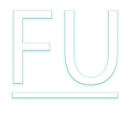パソコンサポート
Windows, Mac, MS-DOS各種パソコンのサポートを行っております。 パソコンの機種、OS、接続機器型式、接続方式等をお伝え下さい。
- パソコン初期設定:3,850円(税込)
- プリンタ設定:2,650円(税込)
- スキャナ設定:2,650円(税込)
- プリンタ複合機設定:4,200円(税込)
- レシートプリンタ・ドロア設定:9,800円(税込)
- 各種内臓ドライブ取付:5,400円(税込)
- 各種外付けドライブ取付け:4,300円(税込)
- 各メモリ増設:3,400円(税込) ~
- 各種ボード取付:5,200円(税込)
- 各種PCカード取付:4,200円(税込)
- モニター接続:1,850円(税込)
- ワイヤレスキーボード設定:1,850円(税込)
- ワイヤレスマウス設定:1,850円(税込)
- Webカメラ設定:5,400円(税込)
- デジカメ接続設定:2,700円(税込)
パソコン初期設定:3,850円(税込)
パソコンの開梱作業からパソコンの組立、パソコンを起動させて最初の設定を行います。
購入後やリカバリー後の最初の設定です。ユーザ設定などを行い通常使用できるように致します。
※ネットやメールの設定は含まれていません。
___________________________________________
プリンタ設定:2,650円(税込)
プリンタ1台のセットアップをおこないます。
プリンタの組立とプリンタとパソコンをケーブル接続し プリンタのセットアップを行います。 ドライバをインストール後、パソコンを接続し、テスト印刷を行います。
※プリンタにはケーブルは付属されていません。パソコンとプリンタを接続するケーブルはご用意下さい。
※パソコン1台のケーブル接続になります。無線プリンタ、LAN型プリンタはネットワーク設定・メニューの別メニューをご覧ください。
___________________________________________
スキャナ設定:2,650円(税込)
スキャナ1台のセットアップをおこないます。
スキャナの組立とスキャナのセットアップを行います。 ドライバをインストール後、パソコンと接続し、 読み取りテストを行います。
※スキャナにはケーブルは付属されていません。パソコンとスキャナを接続するケーブルはご用意下さい。
※パソコン1台のケーブル接続になります。無線スキャナ、LAN型スキャナはネットワーク設定・メニューの別メニューをご覧ください。
___________________________________________
プリンタ複合機設定:4,200円(税込)
プリンタ複合機1台のセットアップをおこないます。
複合機の組立とセットアップを行います。 ドライバをインストール後、パソコンと接続し、 読み取りテスト、テスト印字を行います。
※複合機にはケーブルは付属されていません。パソコンと複合機を接続するケーブルはご用意下さい。
※複合機1台のケーブル接続になります。無線の複合機、LAN型の複合機はネットワーク設定・メニューの別メニューをご覧ください。
___________________________________________
レシートプリンタ・ドロア設定:9,800円(税込)
レシートプリンタとキャッシュドロアのセットアップをおこないます。
レシートプリンタとキャッシュドロアのセットアップを行います。 ドライバをインストール後、パソコンと接続し、 レシートプリンタのテスト印字を行いドロアが開くことを確認ます。
※レシートプリンタで印刷可能なアプリケーションをご用意ください。
___________________________________________
各種内臓ドライブ取付設定:5,400円(税込)
動作保障されているDVDドライブやHDDなど各種内臓ドライブ取付設定を行います。
各種内臓ドライブ取付け後、ドライバをインストールし、OSで認識されているか確認し動作確認を行います。
※故障した内臓ドライブの交換作業は行いません。
※正常稼動しているPCへの増設のみ行っております。
※内臓取付けスペースの空きがあることをご確認下さい。
※対応可能な内臓ドライブにはHDD、MO、FDD、CD、DVD、BD、カードリーダー等があります。対応している機種か確認して下さい。
___________________________________________
各種外付けドライブ取付設定:4,300円(税込)
動作保障しているDVDドライブやHDDなど各種外付けドライブ取付設定をおこないます。
各種外付けドライブ取付け後、ドライバをインストールし、OSで認識されているか確認し動作確認を行います。
※対応可能な外付けドライブにはHDD、MO、FDD、CD、DVD、BD、カードリーダー等があります。対応している機種か確認して下さい。
外付けモデム、スキャナ、デジカメなどの接続・動作確認いたします。
___________________________________________
メモリ取付設定:3,400円(税込) ~
1台のパソコン本体へのメインメモリの取付け作業を行います。
BIOS及び、システムプロパティで取付けメモリが増えているか確認します。
※メモリ代金は含まれていません。別途必要です。
※対応メモリはご用意下さい。
※こちらでご用意する場合、機種名を事前にお伝え下さい。
パソコンに搭載されているメモリは、パソコンの動作速度に影響することで知られていますが、お客様がパソコンを購入された際は、最低限のサイズのメモリしか搭載されていません。パソコンを購入した当初は、標準で搭載されているメモリでも十分動作しますが、お客様がさまざまなソフトをインストールすること、また、Windowsアップデートを繰り返すことで、メモリに常駐するソフトのメモリ使用量が増加します。
メモリ不足に陥ったパソコンは、メモリの機能が完全に停止することを防止するために、ハードディスク上に、メモリの代わりになる保存エリアを作成します。これを仮想メモリと呼びますが、仮想メモリは、データを出し入れする速度が非常に遅いため、動作が異常に遅くなります。
パソコンの起動が遅い、アプリケーションの動作が遅いというお客様にメモリの容量が足りているかどうか、診断を実施致します。
お客様のパソコンがメモリ不足に陥っている場合、増設や交換を行い、パソコンを快適に動作するようサポート致しますので、お気軽にご相談ください。
メモリの役割
メモリのデータの出し入れ速度は高速であると、冒頭でご説明しました。 これに対して、仮想メモリはハードディスクですので、低速であると言えます。
パソコンに搭載されたメモリは、まずパソコンが起動すると、WindowsもMacも その他OSも同様にパソコンの起動に必要なソフトをメモリに読み込みます。 このため、常に仮想メモリに頼るパソコンと、十分なメモリ容量を確保したパソコンでは、メモリ容量を十分に搭載したパソコンが高速であることは、容易に想像がつくと思います。
仮想メモリを利用しながら、パソコンを使うということは、そもそも、パソコンは ハードディスクにプログラムやデータが保存されており、そこから読み出したデータを、再度、ハードディスクに書き込んで作業を進めるということになります。 これでは、パソコンが本来持っている性能を発揮できないどころか、ハードディスクへのアクセス頻度が上がり、非常に非効率であることがお解かりになるでしょう。
ご利用中のパソコンのメモリを適切な容量にすることで、お客様のパソコンは最大の性能を発揮できるようになります。 パソコンを購入されたまま、メモリを増設しないでパソコンを利用されている方は、パソコンの処理を待っている時間が無駄に費やされているということになります。
メモリの役割を正しく理解し、適切なメモリの容量を確保するようにしましょう。
– メモリ不足の症状
- パソコンの起動が異常に遅い。
- パソコンを起動してから、アプリケーションの起動が異常に遅い
- ウインドウ最小化する際や、他のウインドウに切り替える際、画面の表示が遅い。
- 動画や音声が途切れる。
- シャットダウンが遅い。
– メモリ故障の症状
- 起動しない。
- 起動せず、ビープ音が鳴り続ける。
- 起動するが、使用中にブルースクリーンで停止してしまう。
- ブルースクリーンで示されるエラーの内容が毎回異なる。
– メモリのトラブル
- 増設したメモリがパソコンに適合しない。
- 増設したメモリが他のメモリと適合しない。
- メモリスロットに正しく挿入されていない。
- メモリスロットに埃が付着し、ショートしている。
- メモリスロットがハンダ割れ等により破損している。(修理困難)
- ノートパソコンで、誤った取り付けによりメモリスロットが破損している。
- ノートパソコンで、メモリの取り付けフックが片側しか掛からず、メモリが反っている。
– メモリの種類
メモリはパソコンによって搭載するメモリが異なり、また、パソコンによって搭載 できるメモリの最大容量が制限されますので、選定の際は注意が必要です。
- 代表的なメモリの種類
| デスクトップパソコン用 | ノートパソコン用 | 規格による種類 |
| DIMM | SO-DIMM | DDR |
| DIMM ECC付 | Micro-DIMM | DDR2 |
| DIMM ECC レジスタード | DDR3 |
– メモリ選定の方法
メモリをご自身で選定する場合は、バッファローやアイオーデータのWebサイトを ご覧頂ければ、ご利用中のパソコンに搭載できる最大容量に関する情報を簡単に調べることができます。
ただし、これらのメーカー製メモリは、動作保証がある代わりに、「バルク品メモリ」よりも1.5倍から2倍程度、高価となります。
バルク品メモリとは、簡易包装のメモリで、一般的には、パソコンメーカーなどに出荷される状態と、同様のメモリとなります。
性能の差はありませんが、バルク品メモリを販売している店舗は、 「どのメモリがどのパソコンに適合するか」など細かい情報は把握しておりません。ご自身で選定して、動作保証付メモリを苦労して取り付けられるよりも、 取り付けをご依頼頂いたほうが、手間もかからず、思いがけない取り付け失敗による故障も回避できます。 お気軽に当店の「メモリ増設、交換サービス」をご利用ください
___________________________________________
各種ボード取付:5,200円(税込)
LANボード、グラフィックボード、ビデオキャプチャボード、サウンドボード等の各種ボード取付をおこないます。
各種ボード取付け後、ドライバをインストールし、OSのデバイスマネージャ上で認識されているか確認を行います。
※各種ボード取付け後の、各種環境設定等は別途必要です。
___________________________________________
各種PCカード取付:4,200円(税込)
LANカード、モデムカード、ビデオキャプチャカード、サウンドカード等の各種PCカード取付をおこないます。
各種カード取付け後、ドライバをインストールし、OSのデバイスマネージャ上で認識されているか確認を行います。
※各種カード取付け後の、各種環境設定等は別途必要です。
___________________________________________
モニター接続:1,850円(税込)
パソコン本体にモニターの接続を行います。
パソコンとモニターに合った適度な解像度に設定いたします。
モニター接続にはRGB、DVI、HDMI等の接続があります。
パソコン本体とモニターのケーブルはご用意下さい。
※液晶TVをモニターとして使用する場合、液晶TVのTV設定は別途 デジタルサポート・メニューの別メニューをご覧ください。
___________________________________________
ワイヤレスキーボード設定:1,850円(税込)
パソコン本体にワイヤレスキーボードの設定を行います。
ワイアレス接続には赤外線、Bluetooth等の接続があります。
パソコン本体とワイアレスキーボートはご用意下さい。
___________________________________________
モワイヤレスマウス設定:1,850円(税込)
パソコン本体にワイヤレスマウスの設定を行います。
ワイアレス接続には赤外線、Bluetooth等の接続があります。
パソコン本体とワイアレスマウスはご用意下さい。
___________________________________________
Webカメラ設定:5,400円(税込)
Webカメラ設定のセットアップを行います。
ドライバをインストール後、パソコンと接続し、 読み取りテストを行います。
※ブロードバンド環境下のSkype等で確認する場合、別途インターネット接続、Skypeの設定費用がかかります。別メニューをご覧ください。
___________________________________________
デジカメ接続設定:2,700円(税込)
デジカメの初期セットアップをおこないます。
ドライバをインストール後、デジカメをパソコンに付属ケーブルで接続して撮影したデータをパソコンに取込めるまで行います。
デジカメで撮影したデータをSD等のメモリを介して、パソコンに取込めるまでを行います。
※パソコンとデジカメを接続するケーブルはご用意下さい。デジカメにケーブルが付属されています。
※パソコンに取込んだ、写真の印刷、加工等は含まれません。